Če še vedno uporabljate trdi disk kot svoj glavni zagonski pogon, bi vam lahko resnično koristilo, če Windows premaknete na drug pogon – po možnosti pogon SSD. Če želite obstoječe podatke ohraniti takšne, kot so, a uživati v hitrosti SSD, boste morali operacijski sistem (in vse podatke, ki jih vsebuje) prenesti na nov pogon. Vendar to ni tako zapleteno, kot se sliši, in pomeni, da boste veliko hitreje vstali in spet zagnali, kot če bi preprosto začeli iz nič.
Windows 10 tega ne poenostavi, vendar spodnja navodila čim bolj olajšajo kloniranje in zamenjavo namestitve sistema Windows 10 na nov trdi disk.
Vsebina
- Prenesite Macrium Reflect brezplačno
- Konfigurirajte Macrium Reflect 8 za kloniranje pogona
- Spremenite svoj novi SSD v zagonski pogon
- Pogosto zastavljena vprašanja
Zmerno
1 ura 30 minut
SSD (M.2 ali tradicionalni 2,5-palčni SATA)
Namizni ali prenosni računalnik
Programska oprema za selitev
Pokazali vam bomo, kako premaknete Windows 10 na SSD v samo nekaj korakih. Upoštevajte, da je ta vodnik namenjen ljudem, ki samo zamenjajo pogone, čeprav lahko ta metoda deluje, če gradite novo napravo ali menjate računalnike, odvisno od vaše nastavitve. Verjetno ne bo delovalo z nobenim virtualizacijskim projektom, čeprav lahko te storitve najdete, če ste zanje pripravljeni plačati.
Preden začnete poskušati premakniti Windows 10 na nov pogon, je pomembno, da namestite nov pogon, da bo pripravljen na postopek. Za nasvete o tem si oglejte naš poglobljen vodnik o kako sestaviti osebni računalnik.

Prenesite Macrium Reflect brezplačno
Kot del našega vodnika bomo uporabljali Macrium Reflect brezplačno. Ta programska oprema vam bo omogočila brezplačno kloniranje glavnega diska z nameščenim sistemom Windows 10 na nov SSD. Upoštevajte, da boste za kloniranje potrebovali tudi ciljni SSD, ki je večji ali enak vašemu glavnemu pogonu. V nasprotnem primeru to ne bo delovalo.
Korak 1: glava na spletno stran in izberite možnost Reflect 8 Free Commercial. Kliknite na Brezplačen prenos in vnesite svoj e-poštni naslov. Izberite Potrebujem osebno brezplačno licenco.
2. korak: Ko izberete to možnost, kliknite Nadaljuj in nato preverite svojo e-pošto za navodila za prenos.
Povezano
- Kako legalno prenesti datoteko Windows 10 ISO in namestiti Windows 10 iz nje
- Kako združiti datoteke PDF v sistemu Windows, macOS ali spletu
- Kako omogočiti ali onemogočiti ChatGPT v opravilni vrstici Windows
3. korak: Obiščite povezavo v vašem e-poštnem sporočilu, prenesite aplikacijo in jo namestite. Med nastavitvijo izberite prost možnost in izberite Prenesi na dnu. Prepričajte se, da Zaženite namestitveni program neposredno po prenosu kliknete tudi gumb, da se bo aplikacija samodejno namestila.
4. korak: Sledite navodilom na zaslonu. Kliknite naprej Naslednji na pozive in počistite vsa polja za namestitev dodatne programske opreme. Kliknite na Končaj in pustite, da se aplikacija namesti. Ko končate, kliknite Zaženi zdaj.
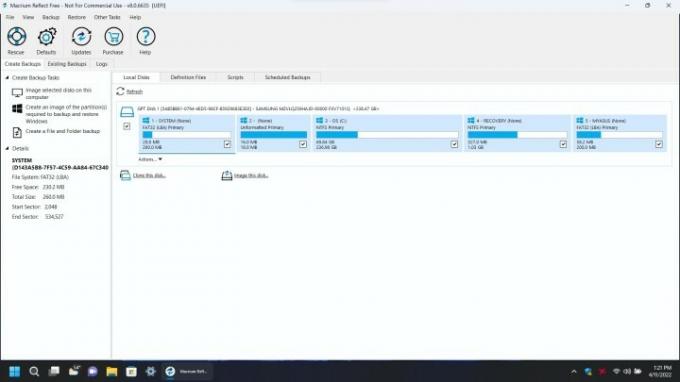
Konfigurirajte Macrium Reflect 8 za kloniranje pogona
Ko je Macrium Reflect 8 nameščen, lahko odprete programsko opremo in začnete postopek kloniranja. Evo kako.
Korak 1: Kliknite na Lokalni diski zavihek na vrhu in izberite svoj glavni disk s svojimi podatki. Izberite Kloniraj ta disk možnost na sredini aplikacije. Vedeli boste, da je to vaš glavni disk, saj bo imel na njem več particij.
2. korak: Nato kliknite vse kljukice na glavnem disku. Prepričajte se, da je vse in vse particije preverjeno.
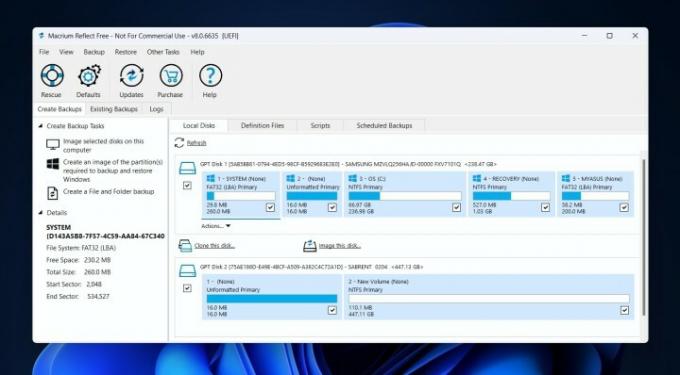
3. korak: Spustite se do Izberite disk za kloniranje območje, nato izberite svoj novi SSD s seznama v aplikaciji. Če je ne vidite, znova zaženite aplikacijo. Želeli boste izbrati Izbriši disk in izbrišite SSD, tako da je prazen, kot na spodnjem posnetku zaslona.
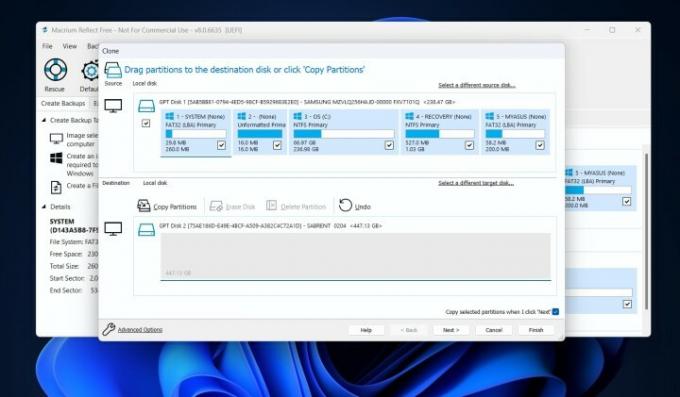
4. korak: Če želite nadaljevati, izberite Ko kliknem Naprej, kopiraj izbrane particije in se prepričajte, da je označena. Kliknite na Naslednji gumb za nadaljevanje.
5. korak: Preusmerjeni boste na stran z izbirnim razporedom. Preskoči to in klikni Naslednji. Videli boste povzetek vsega, kar nameravate dokončati, kot ga imamo spodaj. Kliknite na Končaj gumb.

6. korak: V pojavnem meniju izberite Zaženi to varnostno kopijo zdaj škatla. Sprejmite morebitna opozorila in kliknite Nadaljuj > v redu.
7. korak: Usedite se in počakajte, da se vaš disk klonira. Lahko traja kar nekaj časa, odvisno od hitrosti vašega računalnika in vrste SSD-ja, ki ga uporabljate. Naš klon je trajal sedem minut.

8. korak: Ko končate, bi morali videti, da je vaš pogon zdaj v celoti kloniran in oba izgledata enako v pripomočku Macrium Reflect 8, kot je prikazano zgoraj.

Spremenite svoj novi SSD v zagonski pogon
Če želite končati ta postopek, nastavite svoj novi pogon kot glavni zagonski pogon. Stari pogon lahko pustite v računalniku, če ga nameravate uporabiti za kaj drugega. V nasprotnem primeru ga lahko tudi fizično odstranite.
Korak 1: Zaženite računalnik v nastavitvah BIOS-a ali UEFI. Običajno za to deluje ESC ali pa uporabite Izbriši ključ. Če niste prepričani, si oglejte spletne vodnike ali stran za podporo proizvajalca osebnega računalnika.
2. korak: Pojdite v Nastavitve zagona in odstranite ali onemogočite svoj stari pogon kot eno od možnosti zagona, nato pa namesto tega dodajte ali omogočite nov pogon. Nekateri BIOS ali UEFI vam omogočajo, da pogon povlečete naokrog ali ga izberete s kontrolnega seznama.

3. korak: Ko imate novi pogon kot glavno zagonsko možnost, kliknite Shrani in zapusti gumb, običajno označen v BIOS-u. Vaš sistem bi se zdaj moral zagnati z vašega novega SSD diska!
Pogosto zastavljena vprašanja
Ali se splača prestaviti Windows 10 na nov SSD?
Premikanje vaših podatkov s tradicionalnega vrtečega se trdega diska na SSD ima ogromno prednost pri zmogljivosti. SSD-ji so veliko hitrejši od trdih diskov, kar pomeni, da če lahko Windows 10 premaknete na nov pogon, se bo vaš računalnik zagnal veliko hitreje. Tudi vaše igre se bodo naložile hitreje in tudi aplikacije bodo delovale bolje. Imamo posebnega vodnika to pojasnjuje razlike, vendar bo končno vaš celoten sistem bolj odziven, ko boste Windows namestili na SSD.
Ali moram znova namestiti Windows, ko se premikam na SSD?
Ko se premikate na nov pogon, vam dejansko ne bo treba znova namestiti sistema Windows. To velja, dokler uporabljate programsko opremo, ki jo omenjamo v tem delu.
S specializirano programsko opremo lahko "klonirate" svoj pogon in kopirate v sistem Windows točno tako, kot ste ga pustili. V najslabšem primeru boste morda morali znova aktivirati Windows, potem ko se premaknete na SSD, kar ne bi smelo biti težava. Naš ločen vodnik pokriva težave z aktivacijo sistema Windows.
Če vse drugo odpove, lahko varnostno kopirate obstoječo namestitev sistema Windows 10 in jo obnovite pozneje po namestitvi. Windows 11 na novi SSD v vašem računalniku. Naš vodnik zajema tudi varnostne kopije in znova namesti.
V našem vodniku uporabljamo Macrium Reflect 8 kot programsko opremo za kloniranje, obstaja pa še veliko drugih, npr. EaseUS Todo Backup Free oz AOMEI Backupper Standard. Poleg tega, če imate iz kakršnega koli razloga težave, predlagamo, da svoj stari pogon postavite nazaj v računalnik in ga varnostno kopirate na ločen zunanji SSD. Nato čisto namestite Windows in ročno obnovite datoteke in aplikacije.
Priporočila urednikov
- Kako pretvoriti HEIC v JPG v sistemu Windows 11
- Kako namestiti Windows 11 ali Windows 10 na Steam Deck
- Razvrstitev vseh 12 različic sistema Windows, od najslabše do najboljše
- Kako onemogočiti VBS v sistemu Windows 11 za izboljšanje iger
- Pogoste težave s sistemom Windows 11 in kako jih odpraviti
Nadgradite svoj življenjski slogDigitalni trendi bralcem pomagajo slediti hitremu svetu tehnologije z vsemi najnovejšimi novicami, zabavnimi ocenami izdelkov, pronicljivimi uvodniki in enkratnimi vpogledi v vsebine.



